

工具/原料:
系统版本:Windows 10
品牌型号:Mate Book 14
方法/步骤:
方法一:系统重置
正版的WIn10及以上的系统,都已经自带系统重置的功能,我们只要跟随下面的操作步骤,就可以一键恢复到出厂设置。
1.通过同时按下【Win+i】打开设置窗口,在打开的界面选择【更新和安全选项】;
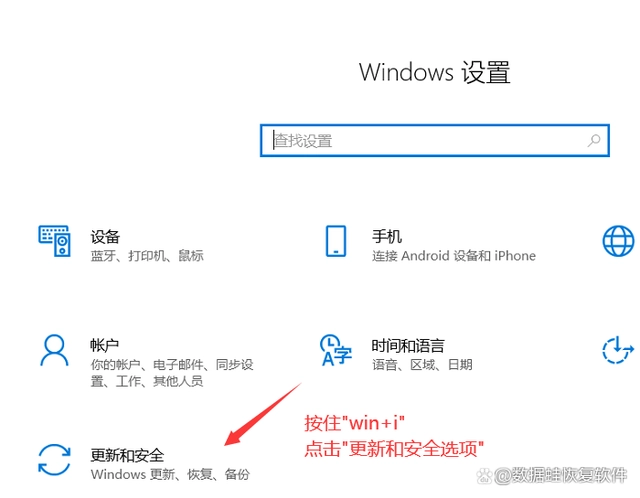
2.在弹出的界面左侧,点击【恢复】选项;
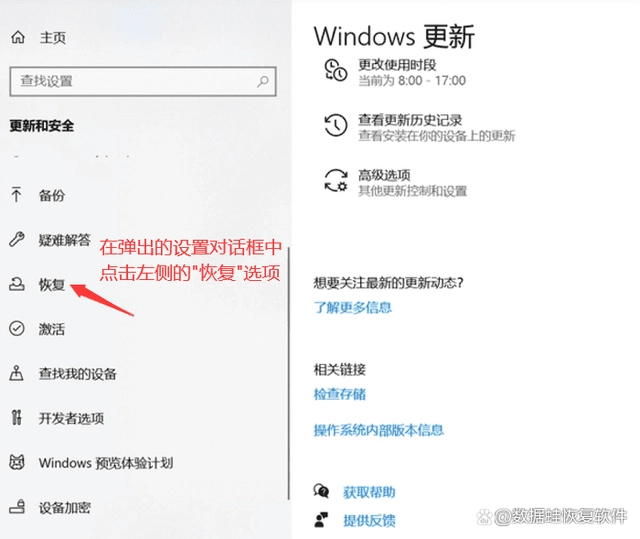
3.然后在恢复界面的右侧,点击【开始】;
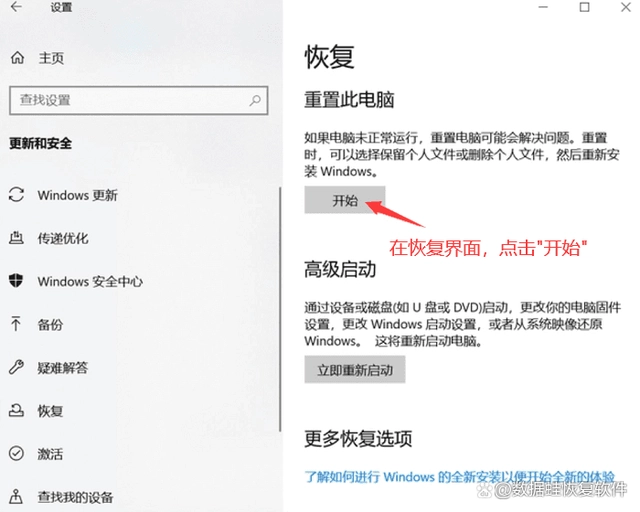
4.在弹出的两个选项进行选择。如果你的电脑里面有重要的文件,就选择【保留我的文件】,没有就选择另一个。点击后就可以重置这台电脑了。

方法二:U盘系统盘重装系统
1.点击“安装此系统”确认安装此系统,再点击“下一步”
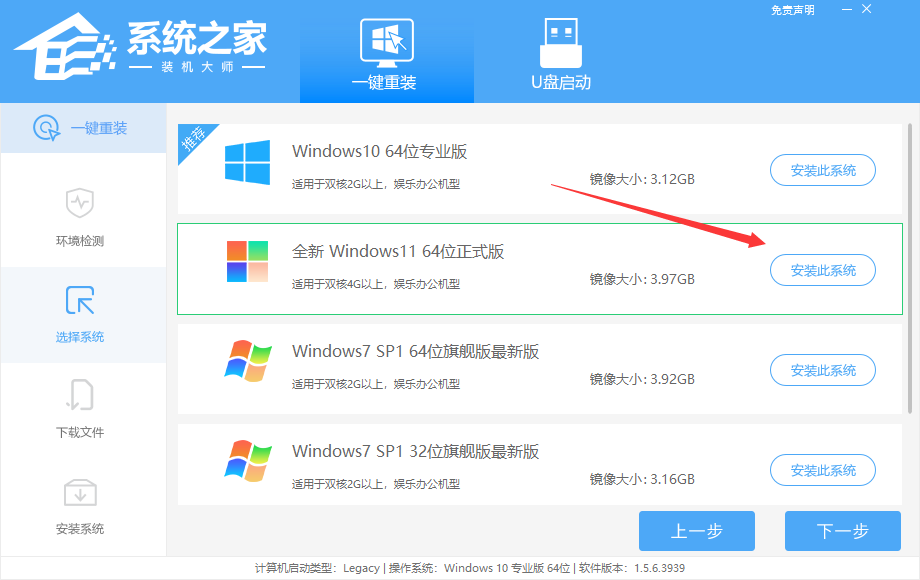
2.自动备份驱动,高速下载系统文件,只需要稍等片刻
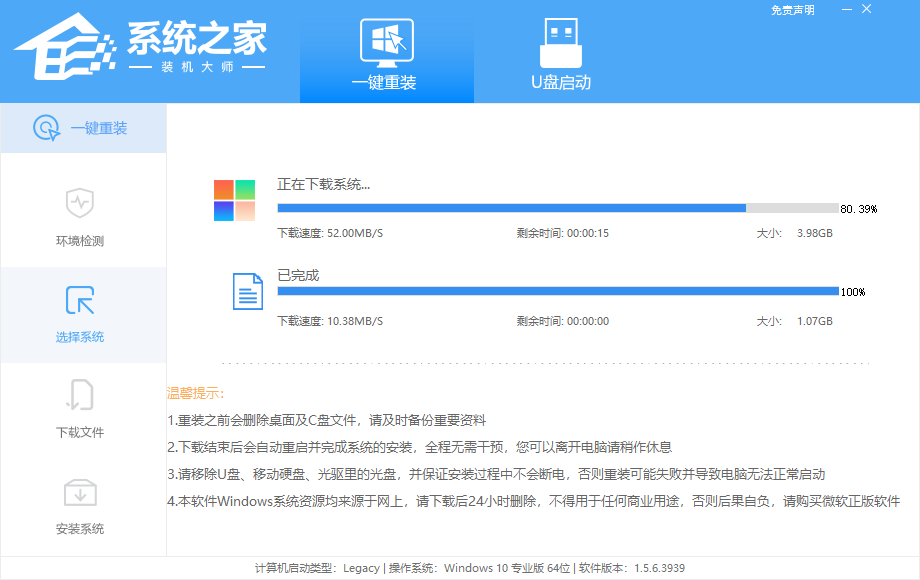
3.自动将下载完成的文件进行部署,完成后重启电脑即可开始安装系统
总结:
电脑系统重新安装并没有这么难,以上就是关于重装系统的方法,有需要的朋友,可以根据自己的实际情况来进行操作!最后还要再提醒一下,对于重要的数据,电脑重装系统前,一定要做好备份,避免数据出现丢失的情况。

工具/原料:
系统版本:Windows 10
品牌型号:Mate Book 14
方法/步骤:
方法一:系统重置
正版的WIn10及以上的系统,都已经自带系统重置的功能,我们只要跟随下面的操作步骤,就可以一键恢复到出厂设置。
1.通过同时按下【Win+i】打开设置窗口,在打开的界面选择【更新和安全选项】;
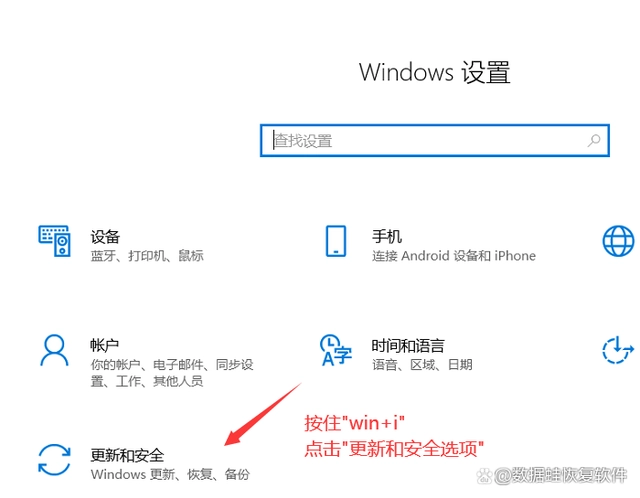
2.在弹出的界面左侧,点击【恢复】选项;
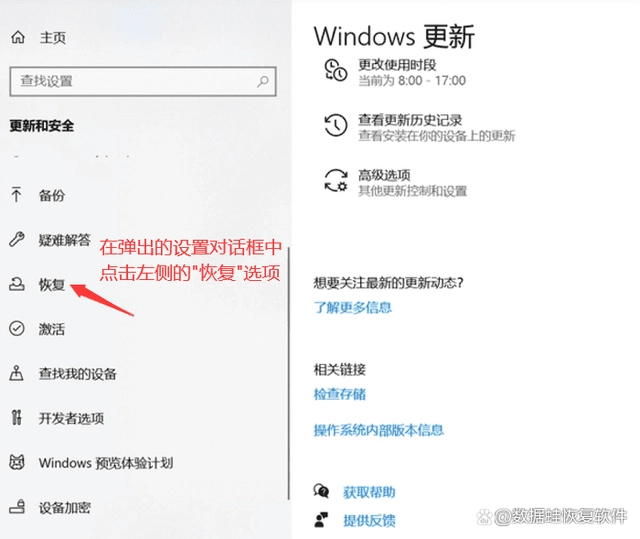
3.然后在恢复界面的右侧,点击【开始】;
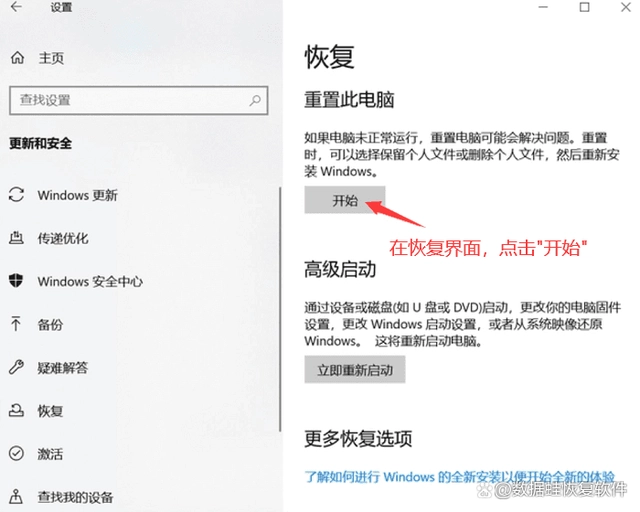
4.在弹出的两个选项进行选择。如果你的电脑里面有重要的文件,就选择【保留我的文件】,没有就选择另一个。点击后就可以重置这台电脑了。

方法二:U盘系统盘重装系统
1.点击“安装此系统”确认安装此系统,再点击“下一步”
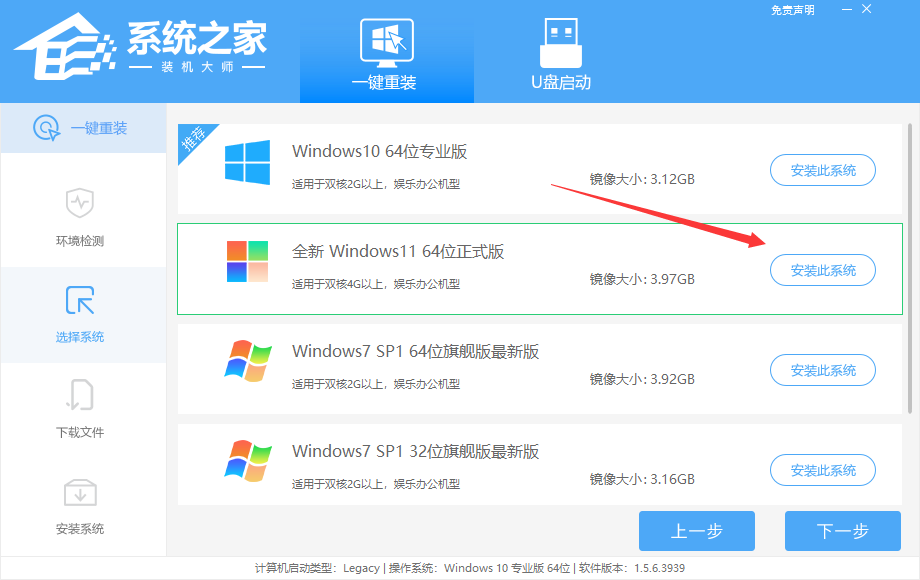
2.自动备份驱动,高速下载系统文件,只需要稍等片刻
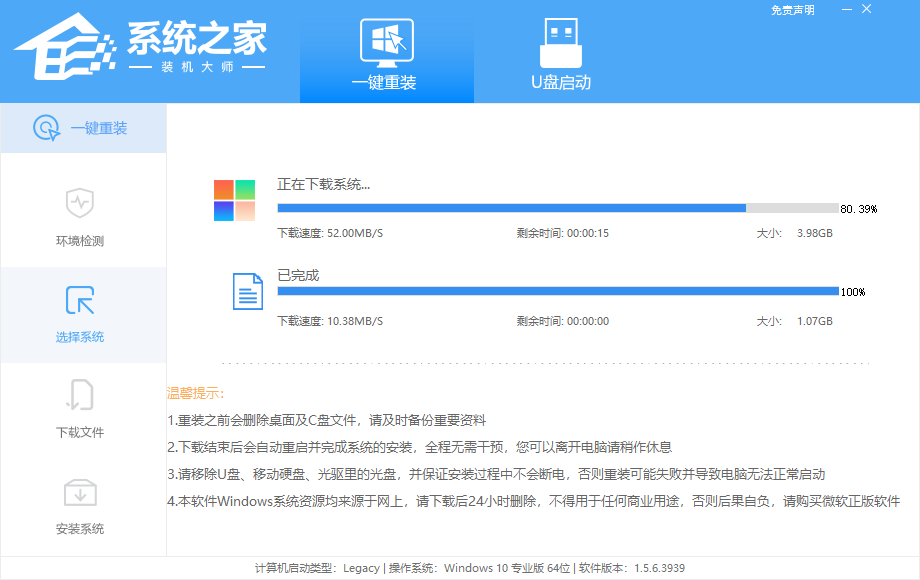
3.自动将下载完成的文件进行部署,完成后重启电脑即可开始安装系统
总结:
电脑系统重新安装并没有这么难,以上就是关于重装系统的方法,有需要的朋友,可以根据自己的实际情况来进行操作!最后还要再提醒一下,对于重要的数据,电脑重装系统前,一定要做好备份,避免数据出现丢失的情况。
















